 |
Existen absolutamente demasiadas maneras de
desordenar a su precioso documento cuando trate de imprimirlo. Puede
desperdiciar una gran cantidad de tinta y papel si no verifica los ajustes en el
diálogo de configuración de página.
Este diálogo le
ofrece determinar el diseño de página - orientación, medida de los márgenes,
tamaño del papel y cosas semejantes. |
 |

Dónde están:
JegsWorks >
Lecciones >
Palabras
Antes de que comience...
Proyecto 1: Fundamentos
Interfaz
Preparándose
a empezar
Formato
Imágenes
Pre-Impresión
 Encabezado/Pie Encabezado/Pie
 Ortografía y Gramática Ortografía y Gramática
 Configurar Página Configurar Página
 Vista Preliminar Vista Preliminar
 Impresora Impresora
Administrando la impresión
Sumario
Examen
Ejercicios
Proyecto 2: Autoherramientas
Proyecto 3: Folleto
Proyecto
4: Informe
Buscar
Glosario
|
|
 |
Paso-a-Paso: Configurar Página |
 |
|
Que aprenderá: |
usar el Diálogo -Configurar Página
|
Inicio con: ,
volante-viajesmundials.doc ,
volante-viajesmundials.doc
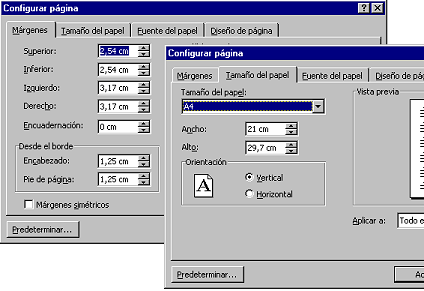
Word
97/2000
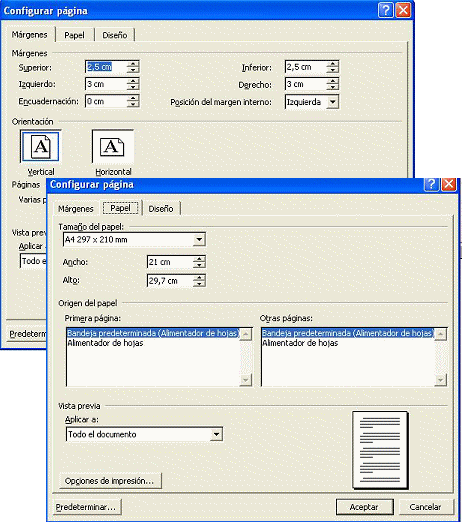
Word 2002/2003
- Seleccionar desde el menú
| .
-
Si es necesario, haga cambios. Sus ajustes deben
coincidir con los de la ilustración, que muestra los ajustes por
defecto, para que su documento tenga el aspecto de mis ilustraciones.
Probablemente ya notó si estos ajustes eran diferentes, ya que su
documento no se parecería al de las ilustraciones, a medida que creara
el volante.
Las Partes del diálogo de Configurar Página que usará
mayormente, serán los ajustes de los márgenes en la ficha y para la orientación de
página, la que se encuentra en la ficha, o . Usted ajustó éstas al comienzo de las lecciones. Aún
deberían coincidir con el diálogo de la ilustración a menos que haya ordenado,
Tamaño de Papel o stop en medio de su trabajo. Quién sabe lo que le
pasó a su computadora mientras estuvo ausente?? En general, es una
buena idea verificar estos ajustes cada vez que vaya a imprimir. Puede
ser que no detecte un error de margen cuando verifique en la Vista
Preliminar. Desde luego que los errores de Orientación serían más
obvios.
|

